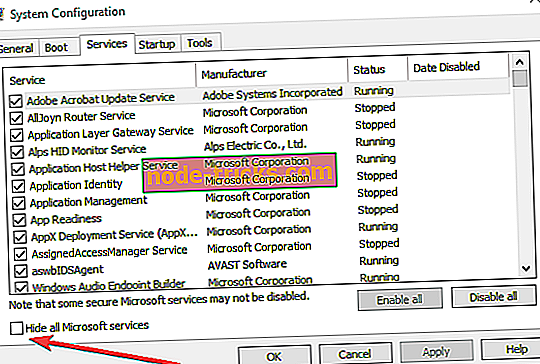Kako popraviti črni zaslon Skyrim v operacijskem sistemu Windows 10
Hitre rešitve za odpravo težav s črnim zaslonom Skyrim
- Zaprite igro
- Znova zaženite računalnik
- Posodobite gonilnike za video
- Znova namestite DirectX
- Nastavite GPU na visoko zmogljivost
- Očistite zagon računalnika
Skyrim je še danes ena najbolj priljubljenih iger, poleg dejstva, da je bila izdana pred štirimi leti. Seveda je veliko ljudi, ki igrajo Skyrim, prešlo na Windows 10, vendar so nekateri poročali o nenavadni izdaji črnega zaslona, ki se pojavi med igranjem igre.

Rešitve za odpravljanje težav s črnim zaslonom Skyrim
1. rešitev: Zaprite igro
Prva stvar, ki jo morate storiti, če je zaslon v Skyrim popolnoma črna je, da varno zapustite igro. Ker na zaslonu ne vidite ničesar, boste za dostop do svojega namizja morali narediti naslednje:
- Pritisnite Alt + Tab za dostop do opravilne vrstice
- Sedaj kliknite gumb opravila in ustvarite novo namizje
- Odprite upravitelja opravil v drugem namizju in sile-close Skyrim
- Vrnite se na prvo namizje in ga zaprite
2. rešitev: Znova zaženite računalnik
Nato znova zaženite računalnik in znova zaženite igro, ki naj bi delovala normalno. Povem vam, ker sem igral Skyrim na Windows 10 (ne na tako močnem računalniku), in nisem opazil nobene težave.
Torej Skyrim je popolnoma združljiv z Windows 10, in če še vedno dobite črni zaslon, ko odprete igro, potem ta težava ni povezana z Windows 10.
3. rešitev: Posodobite gonilnike za video
Lahko poskusite tudi z drugimi rešitvami, kot je posodobitev grafičnega gonilnika. Proizvajalci grafičnih procesorjev izdajo nove različice gonilnikov, takoj ko je nova igra izginila. Najnovejše posodobitve grafičnih gonilnikov lahko namestite tako, da zaženete Windows Update ali pa jih dobite neposredno s spletnega mesta proizvajalca GPU.
4. rešitev: Znova namestite DirectX
Mnogi igralci so potrdili, da je ponovna namestitev DirectXa odpravila težavo črnega zaslona v igri. Najnovejšo različico programa DirectX lahko prenesete z uradne spletne strani Microsofta.
5. rešitev: Nastavite GPU na visoko zmogljivost
Če imate računalnik z napajanjem NVIDIA, nadaljujte in spremenite nastavitve želenega grafičnega procesorja s samodejnega izbiranja na visoko zmogljivost. Mnogi igralci so potrdili, da je ta hitra rešitev rešila njihov problem.
6. rešitev: Očistite zagon računalnika
Težave s črnim zaslonom med igro se lahko pojavijo, če drugi programi uporabljajo preveč moči računalnika, kar pušča premalo za vašo igro. To lahko hitro popravite s čistim zagonom računalnika, tako da uporablja samo minimalni nabor gonilnikov in programov.
- Pojdite na Start> vnesite msconfig > pritisnite Enter
- Pojdite v Konfiguracija sistema> Storitve> označite potrditveno polje »Skrij vse Microsoftove storitve«> Onemogoči vse
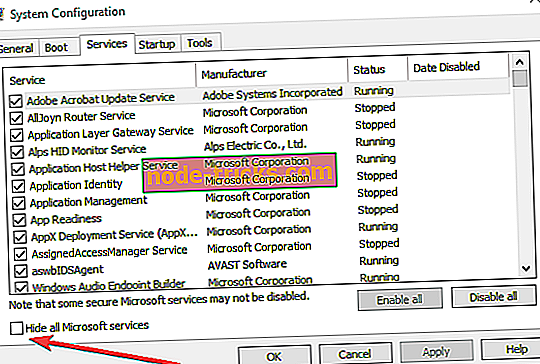
- Pojdite na kartico Startup> Open Task Manager
- Izberite vsak zagonski element> kliknite Onemogoči> zapri upravitelj opravil> znova zaženite računalnik

Microsoft veliko pozornosti posveča igranju v operacijskem sistemu Windows 10, zato je večina novih iger združljiva s sistemom, vključno s Skyrimom, kot eno izmed najbolj priljubljenih iger v zadnjem desetletju.
Vendar pa lahko poskusite tudi rešitev, ki je igralcem lige Legends pomagala, da se znebijo črnega zaslona, vendar nisem prepričan, kako učinkovito bo za Skyrim.
Če imate še kakšna druga vprašanja v zvezi z operacijskim sistemom Windows 10, lahko preverite rešitev v razdelku »Popravi Windows 10«.
POVEZANE SMERNICE ZA PREVERJANJE:
- FIX: Twitch mi daje črn zaslon v Chromu
- 3 enostavna koraka za odpravljanje težav z zaslonom v Windows 8.1, 10
- Popravite črni zaslon PUBG ob zagonu v 11 hitrih korakih
Opomba urednika: Ta objava je bila prvotno objavljena avgusta 2015 in je bila od takrat posodobljena za svežino in natančnost.